 适用版本:西软移动产品
适用版本:西软移动产品
2.1.2. 菜品详情
老 UI 菜品详情
点菜页面点击菜品后跳转到详情界面,窗口中显示菜名图片、菜品价格、数量、菜品备
注以及所有烧法类别对应的烧法明细。(如图 2.1.2-1 所示)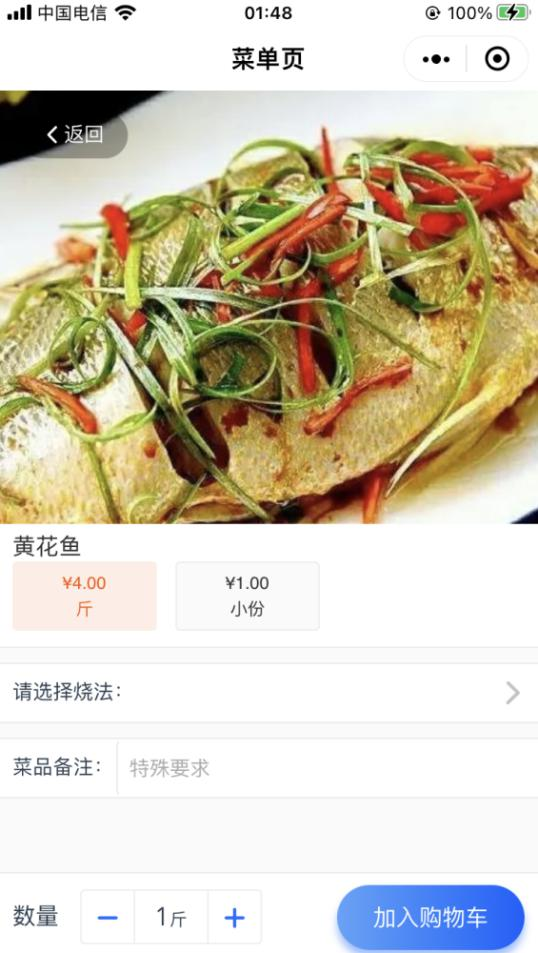
图 2.1.2-1 菜品详情页面 注意:
注意:
1、 中式套餐会在烧法下的空白区域显示套餐详情,含套餐明细菜及明细菜所含的数量。
(如图 2.1.2-2 所示)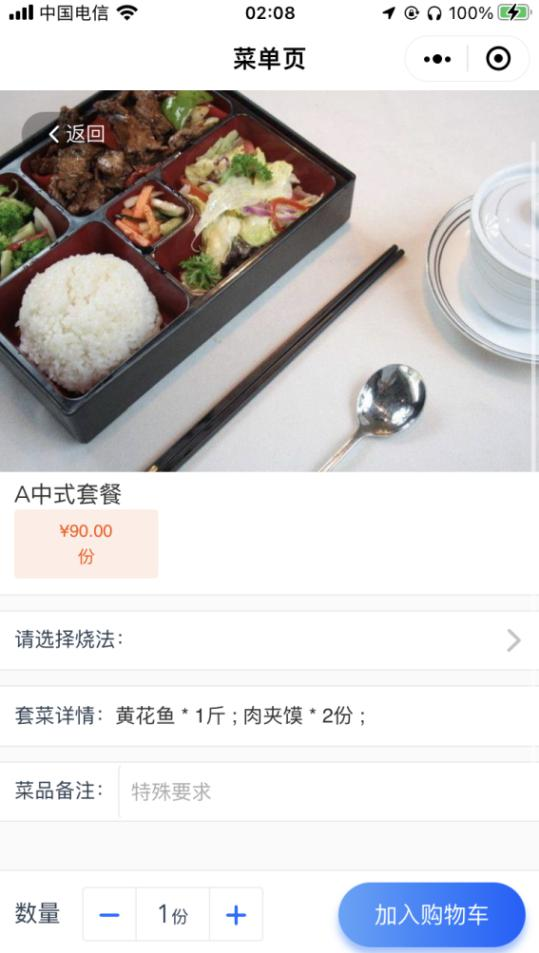
图 2.1.2-2 中式套餐菜品详情页面
2、 西式套餐会在烧法下的空白区域显示显示当前已选菜品,通过点击〖+〗/〖-〗可依
据切换道次的菜品选择,点击 可对套餐明细菜添加烧法。(如图 2.1.2-3&2.1.2-4 所示)
可对套餐明细菜添加烧法。(如图 2.1.2-3&2.1.2-4 所示)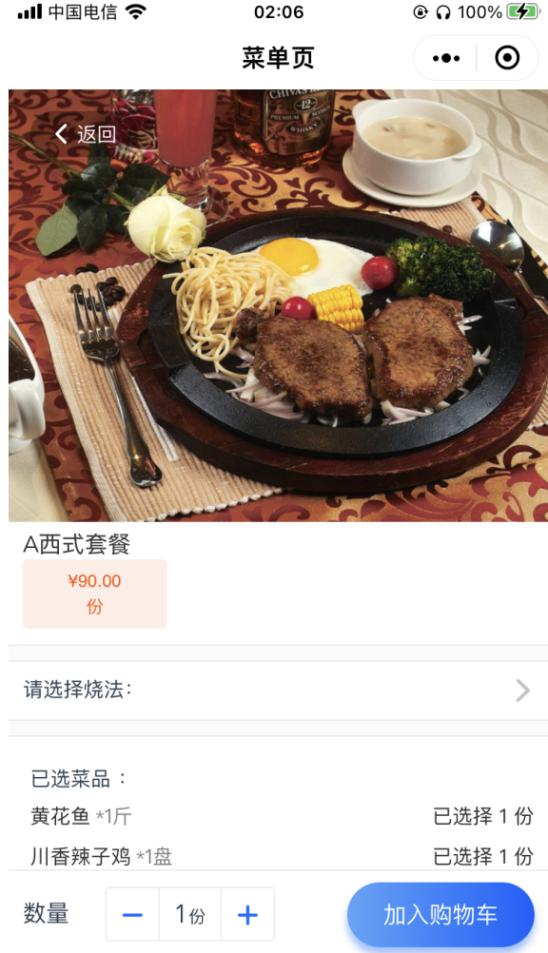
图 2.1.2-3 西式套餐菜品详情页面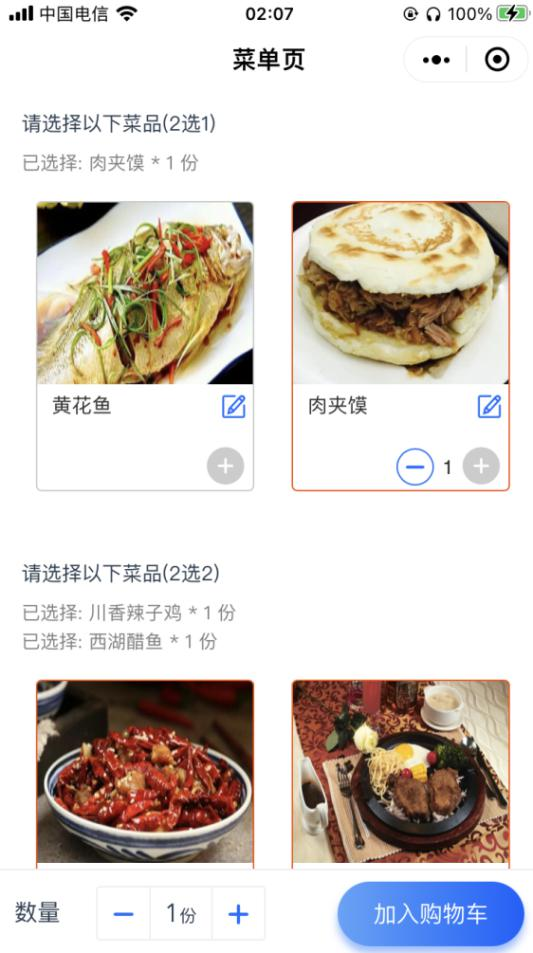
图 2.1.2-4 西式套餐菜品切换菜品选择
菜价
显示当前菜类同步后显示的所有价格,后台同步详见章节 1.3.2。价格只允许单选,如
果同一个菜需要点不同价格,需要多次加入购物车即可。
未开启会员卡功能
菜品详情不显示会员价(如图 2.1.2-5 所示)。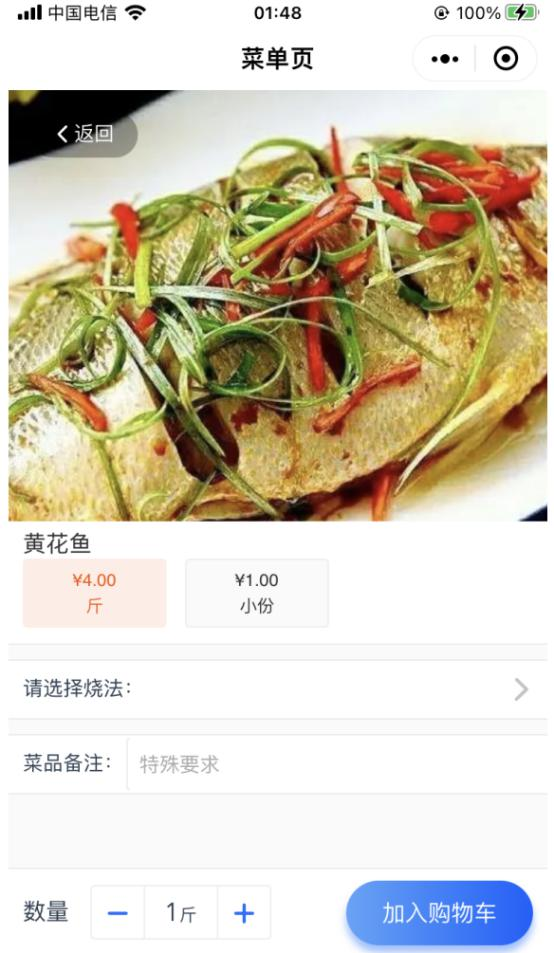
图 2.1.2-5 未开启会员卡功能
开启会员卡功能
a. 未绑定会员卡,菜品详情显示会员价和原价,原价不被删除(如图 2.1.2-6 所示);
b. 绑定了会员卡,菜品显示会员价和原价,原价被删除(如图 2.1.2-7 所示)。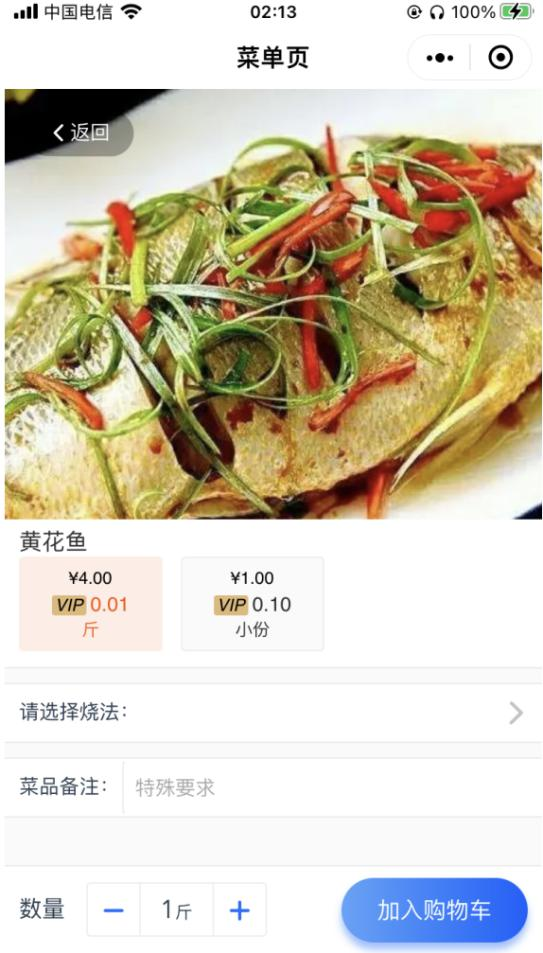
图 2.1.2-6 开启会员卡功能-未绑定会员卡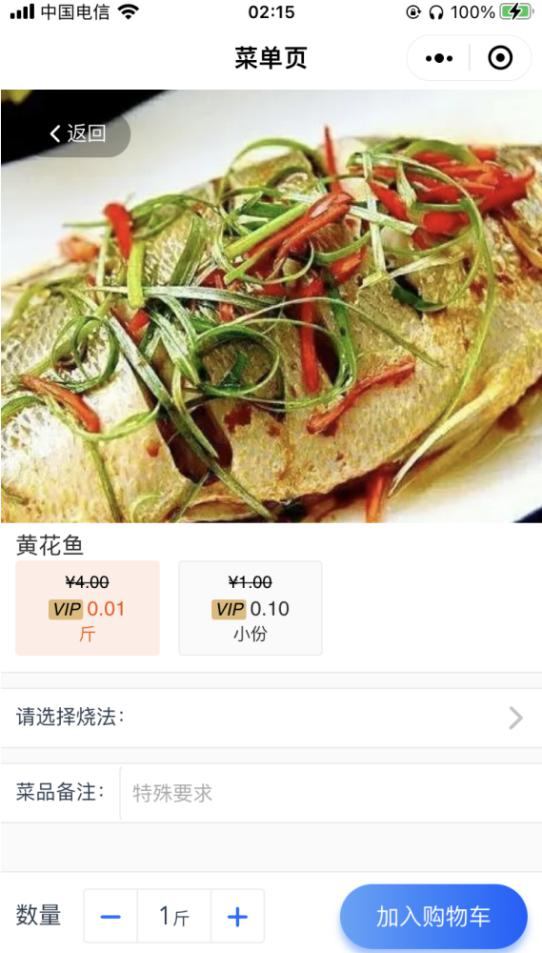
图 2.1.2-7 开启会员卡功能-已绑定会员卡
烧法 辅料
无价烧法辅料:在〖请选择烧法〗中点击〖>〗弹出该菜品所对应的烧法或辅料,选中
烧法后点击〖确定〗,屏幕空白处显示该菜所选中的烧法或辅料。(如图 2.1.2-8 所示)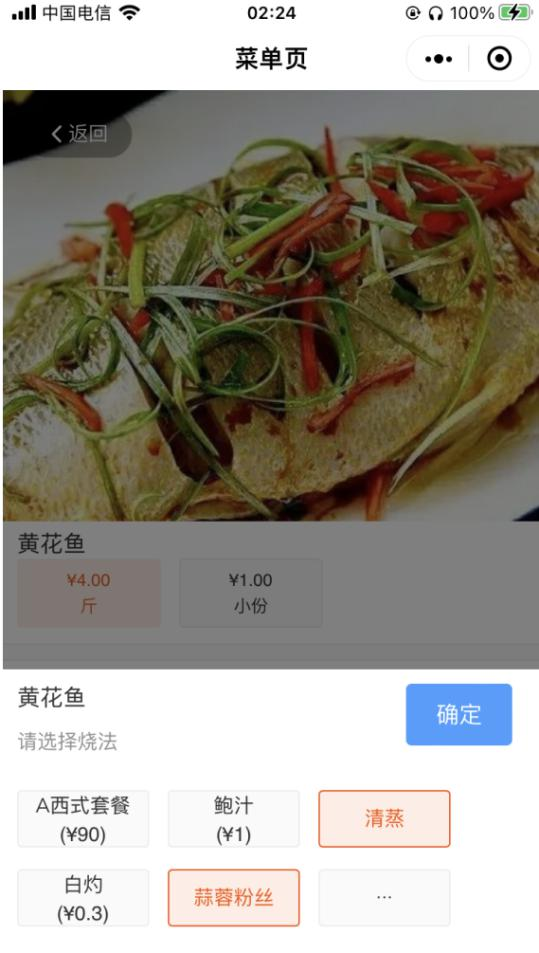
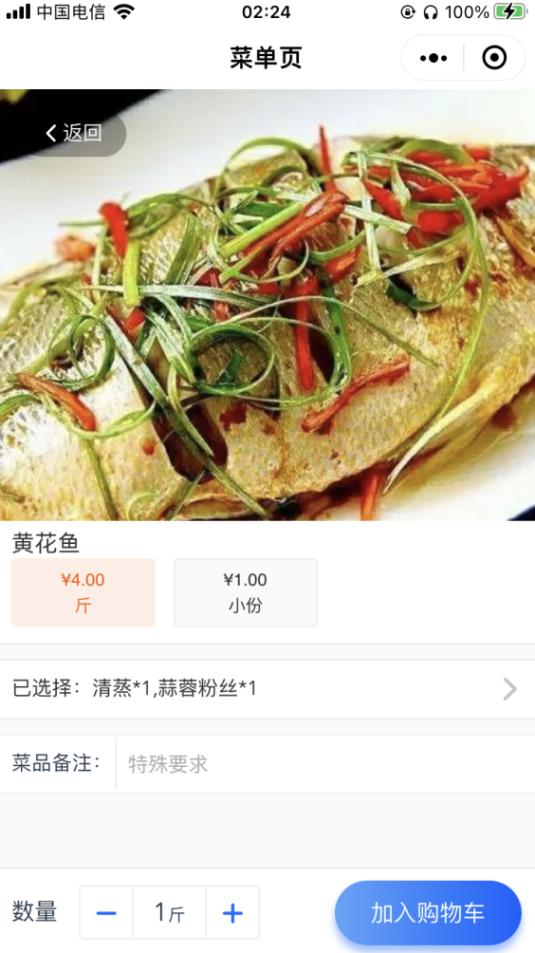
图 2.1.2-8 无价烧法辅料选择
收费烧法辅料:在〖请选择烧法〗中点击〖>〗弹出该菜品所对应的烧法或辅料,选中
烧法后弹出『份数输入』窗口,输入数量(如图 2.1.2-9 所示),点击〖确定〗,该烧法显
示角标(如图 2.1.2-10 所示)。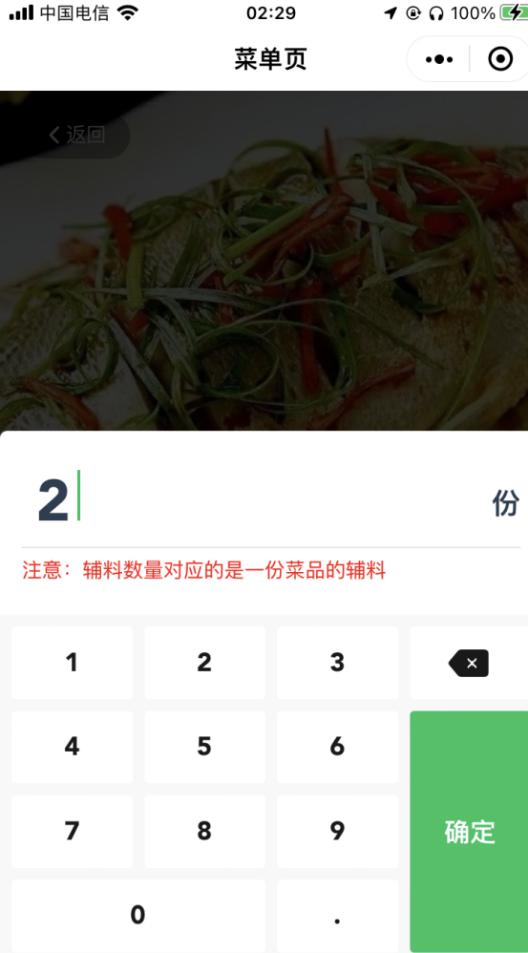
图 2.1.2-9 数量输入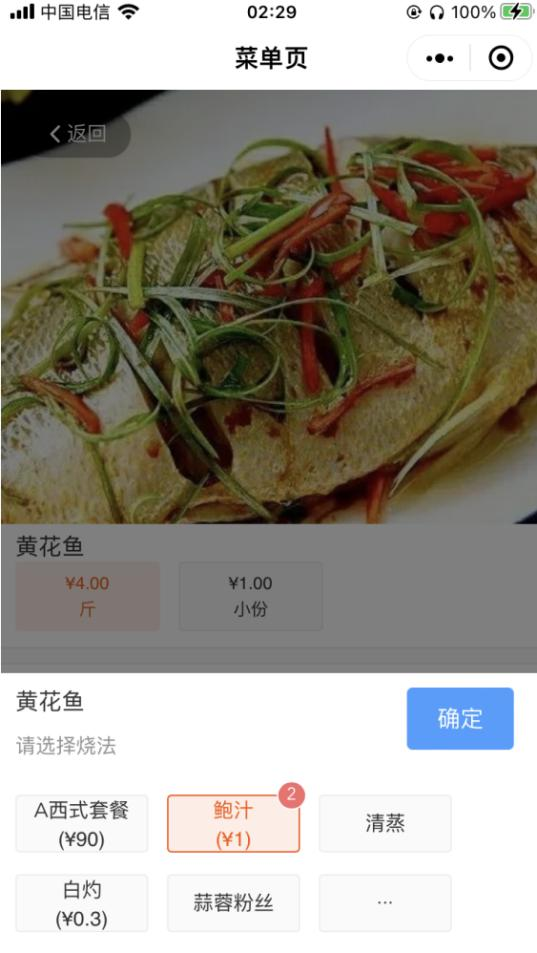
图 2.1.2-10 收费烧法辅料数量输入 注意:
注意:
1、 烧法页面只显示五个烧法,多余的烧法需点击〖…〗即可展开显示。
2、 如果菜品没有关联烧法,该页面烧法隐藏。
3、 在营业点绑定烧法辅料的前提下显示的优先级为菜项大于菜类,菜品没有关联烧法,
显示菜类关联的烧法。例如营业点关联烧法辅料为 A、B,菜品关联 B、C,菜类关联 A、C,
则菜单页显示菜品所关联的 B。
4、 当添加了收费辅料后购物车页面显示的金额为菜品的金额+收费辅料金额。
5、 选择收费辅料后,菜单页已选择显示该菜所选中的烧法或辅料及其数量(如图2.1.2-11)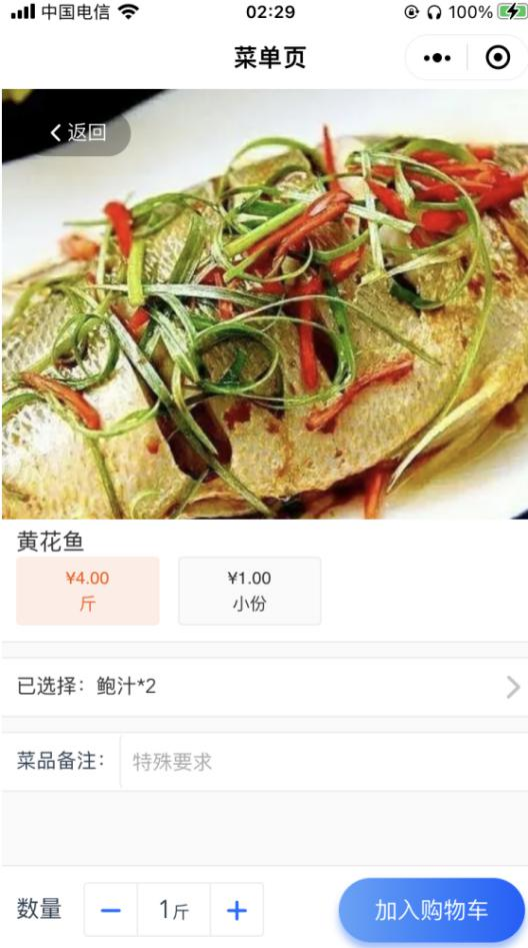
图 2.1.2-11 收费烧法辅料显示
数量
在窗口中点击〖+〗按钮,可成功对该菜数量进行递增操作。已点该菜后,可在点菜界
面更改菜品数量,点击〖+〗/〖-〗按钮以快速更改菜品数量,点击一次〖+〗/〖-〗,该菜
品数量即可加/减 1 份。当数量为最小点菜数量时,再次点击〖-〗,不会取消该菜的点菜。
当数量为最大点菜数量时,再次点击〖+〗,不会增加该菜的数量。
加入购物车
点击〖加入购物车〗该菜品即可成功在购物车页面显示,也可以对菜品设置备注。若点
菜时选择口味烧法,则会显示该烧法。
新 UI 菜品详情
新 UI 的菜品详情有两个页面,一为菜单详情页,二为菜品规格选择详情页。
菜单详情页
点菜页面点击菜品后跳转到『菜单详情界面』,窗口中显示菜名图片、月售数量、菜品
价格、〖加入购物车〗或〖选规格〗按钮,下方显示更多推荐菜品,底部显示购物车图标及
〖继续点菜〗按钮(如图 2.1.2-12 所示)。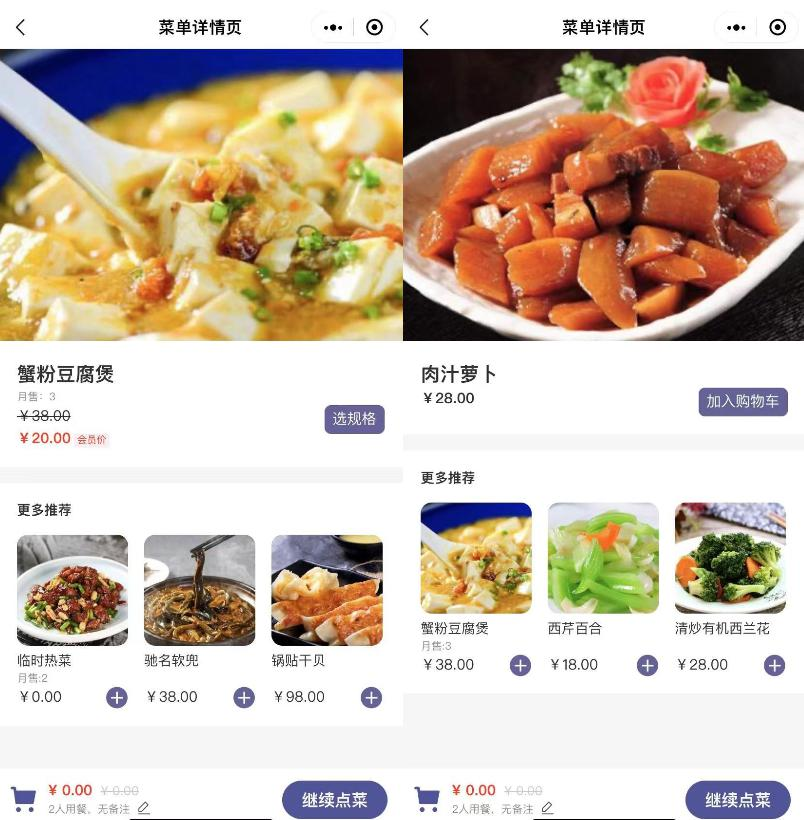
图 2.1.2-12 菜品详情页 注意:
注意:
1、 若菜品未设置多规格时,菜品详情页显示〖加入购物车〗按钮(如图 2.1.2-12 所示),
点击该按钮,直接将菜品加入购物车;若菜品设置多规格时,菜品详情页显示〖选规格〗按
钮(如图 2.1.2-12 所示),点击该按钮会跳转至菜品规格选择详情页。
2、 更多推荐最多仅显示 3 道菜品,菜品显示优先级按照同标签菜品>推荐菜或热卖菜>
同菜类菜品,若菜品售罄或下架则不显示该菜,按优先级顺序优先显示下道菜品。若菜品为
海鲜菜且移动后台→扫码通→通用设置处开启海鲜菜不可点,则菜品不显示加购按钮,显示
提示“请联系服务员点菜”(如图 2.1.2-13 所示)。
图 2.1.2-13 更多推荐-海鲜菜不可点
3、 点击更多推荐菜菜品的〖+〗按钮,若菜品未设置多规格时,可直接将菜品加入购
物车;若菜品设置多规格时,点击该按钮会跳转至该菜品的规格选择详情页。
4、 点击菜品详情页底部〖继续点菜〗按钮,可返回至菜单点菜页。
5、 套餐的菜品详情页会额外显示套餐内容,其中西式套餐显示〖选规格〗按钮,可进
行规格选择即套餐明细的选择。若中式套餐以及位餐设置了多价格或者绑定了烧法辅料则通
用显示〖选规格〗按钮,可进行规格选择,若未设置则可直接加入购物车。
6、 若菜品设置了起购或限购数,则菜单点菜页菜品显示相应起购或限购数(如图
2.1.1.1-14 所示)。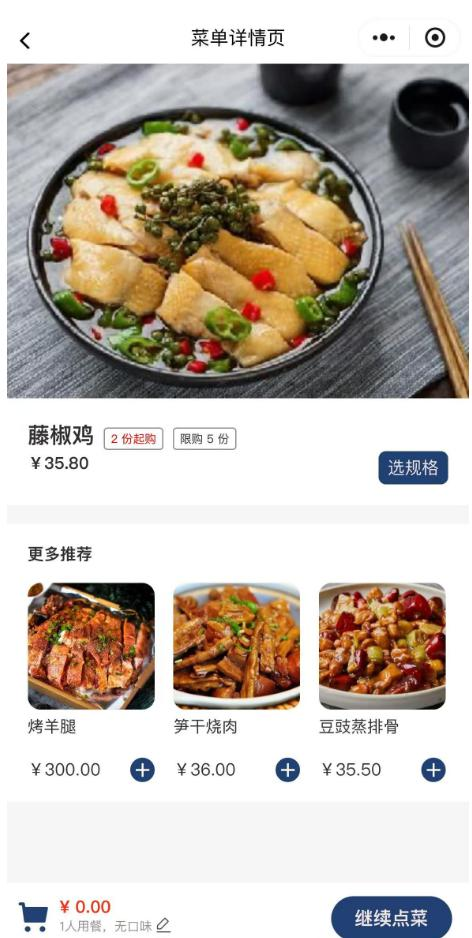
图 2.1.1.1-14 起购或限购数
菜品规格选择详情页
菜品详情页点击〖选规格〗按钮,或菜单点菜页点击含规格选择菜品〖+〗按钮,跳转
至菜品规格选择详情页(如图 2.1.2-15 所示)。
图 2.1.2-15 菜品规格选择详情页 注意:
注意:
1、 若菜品为一菜多价或可改数量或可添加辅料烧法菜品,则菜品为多规格菜品。
2、 若菜品设置了起购或限购数,则菜单点菜页菜品显示相应起购或限购数(如图
2.1.1.1-16 所示)。点击〖加入购物车〗按钮时,若加购数量小于起购数量可成功加入购物
车,但购物车中该菜品的数量默认变为起购数量。点击菜品〖+〗按钮,增加需加购数量,
当限购数等于购物车中该菜品已有数量加上当前页面点击菜品〖+〗按钮加购的数量时,再
次点击菜品〖+〗按钮,会有相应提示(如图 2.1.1.1-17 所示)。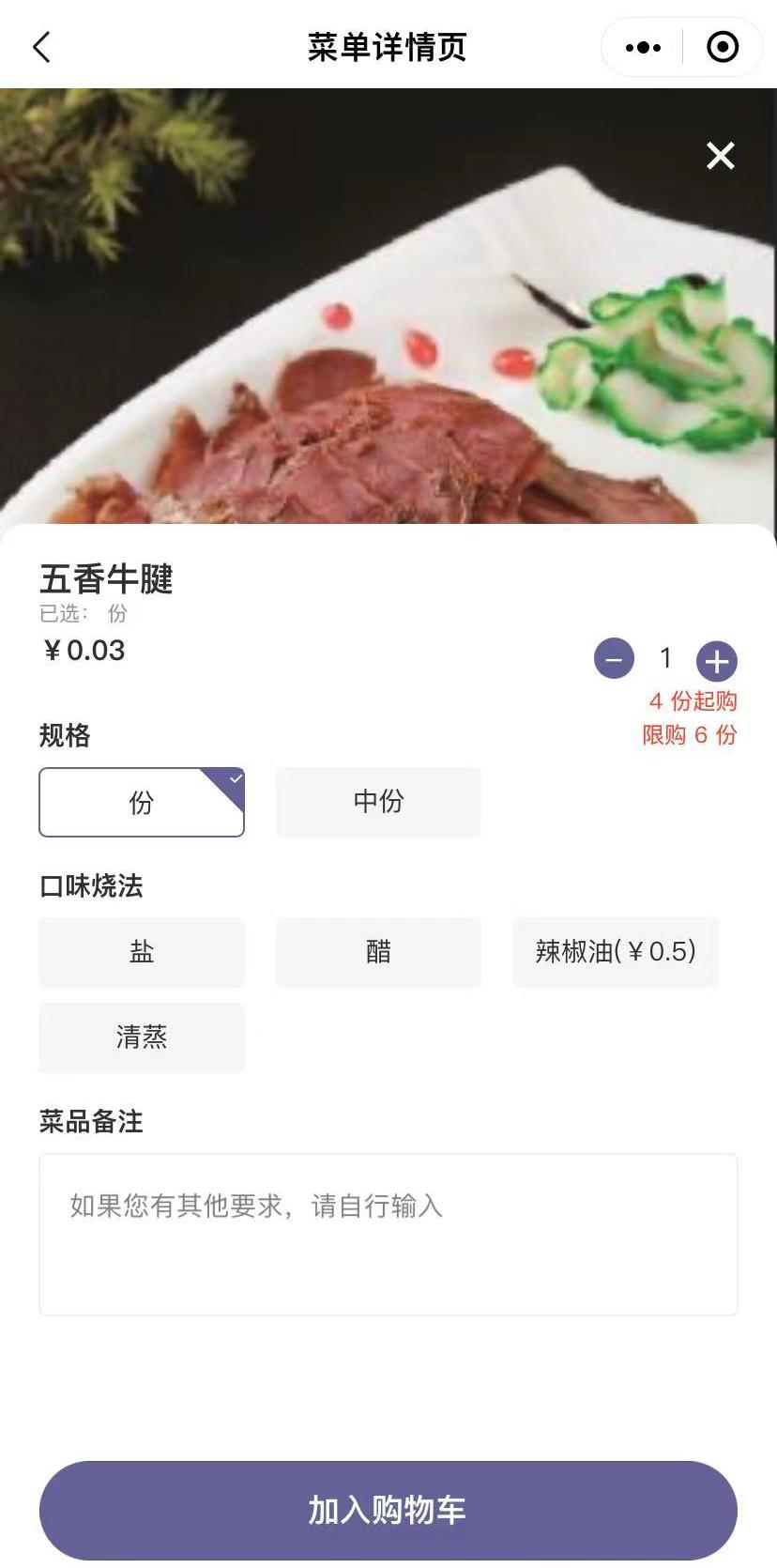
图 2.1.2-16 起购或限购数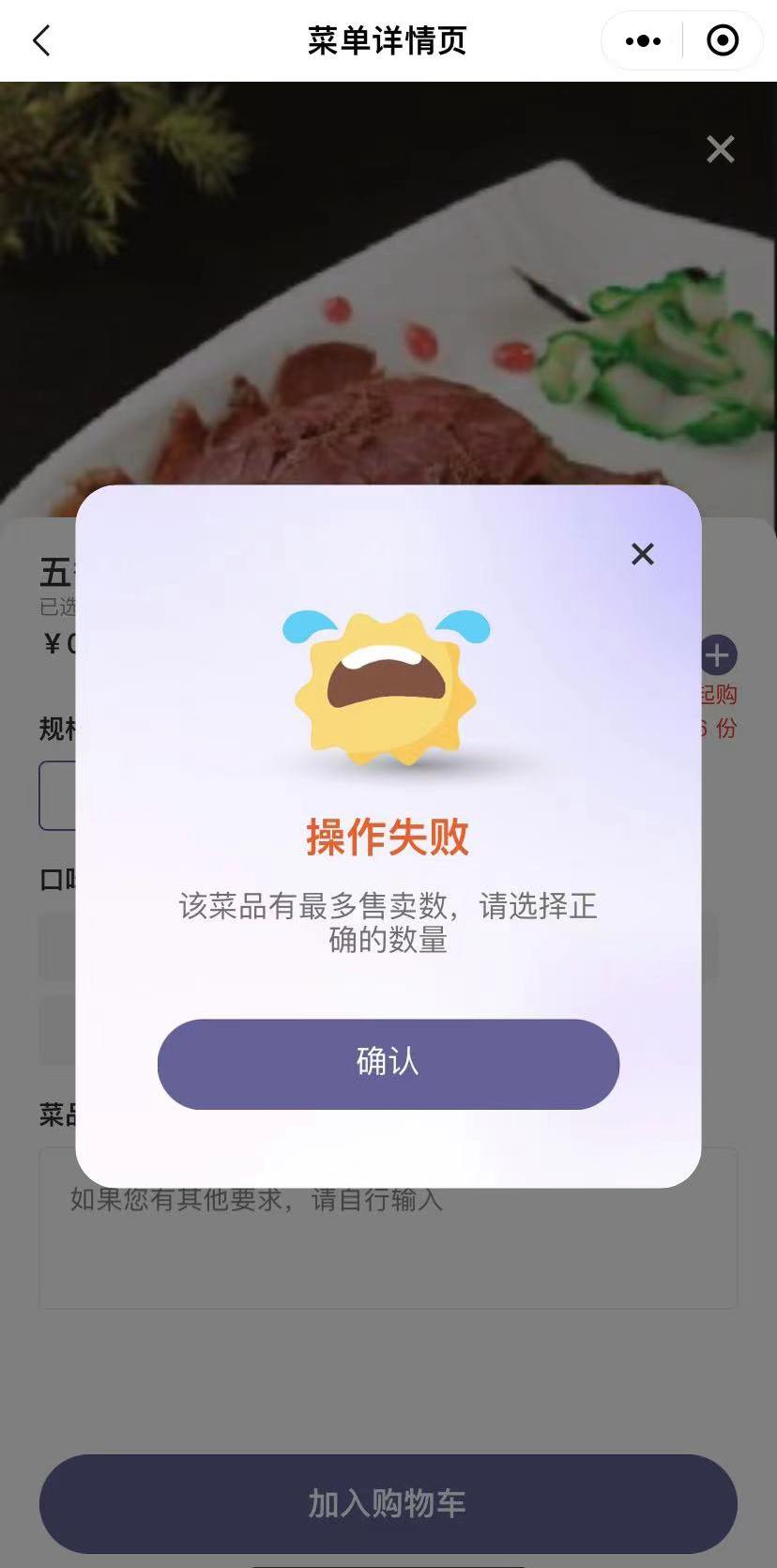
图 2.1.2-17 限购提示
3、 可改数量菜品规格显示份数输入框,点击可修改菜品加购数量,数量可为小数;若
菜品非可改数量菜品,则可通过〖+〗/〖-〗按钮,更改菜品加购数量。(如图 2.1.2-18 所示)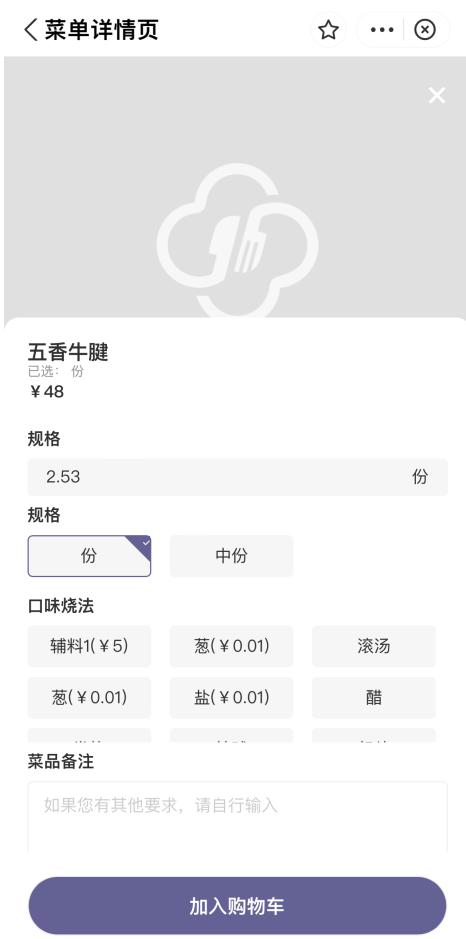
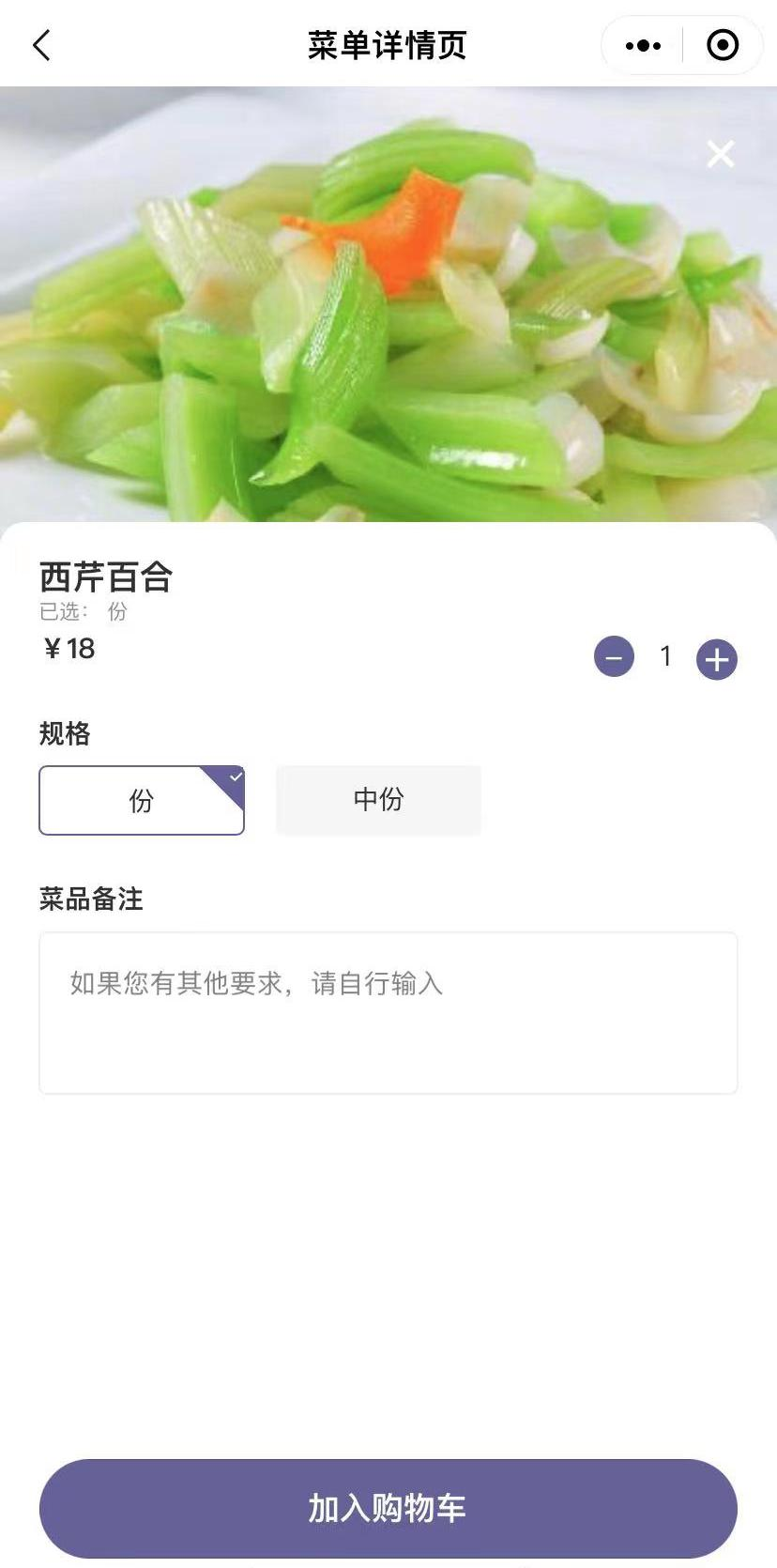
图 2.1.2-18 可改数量修改数量和可改数量修改数量
4、 一菜多价菜品规格显示多个价格单位,选择一价格单位,菜品价格变化为该价格单
位所对应价格;若菜品非一菜多价菜品,则不会显示菜价选择。
5、 菜品若已绑定可选烧法/辅料,则菜品规格选择详情页显示可选口味烧法,点击选
择一/烧法,已选处显示所选烧法/辅料;若菜品未绑定任何烧法/辅料,则不显示可选口味烧
法。
6、 烧法页面只显示六个烧法,多余的烧法需滑动口味烧法处即可完整显示。
7、 在营业点绑定烧法辅料的前提下显示的优先级为菜项大于菜类,菜品没有关联烧法,
显示菜类关联的烧法。例如营业点关联烧法辅料为 A、B,菜品关联 B、C,菜类关联 A、C,
则菜单页显示菜品所关联的 B。
8、 有价辅料显示辅料相应价格,点击有价辅料,弹出辅料数量输入框(如图 2.1.2-19
所示),输入数量点击确定,完成有价辅料的添加。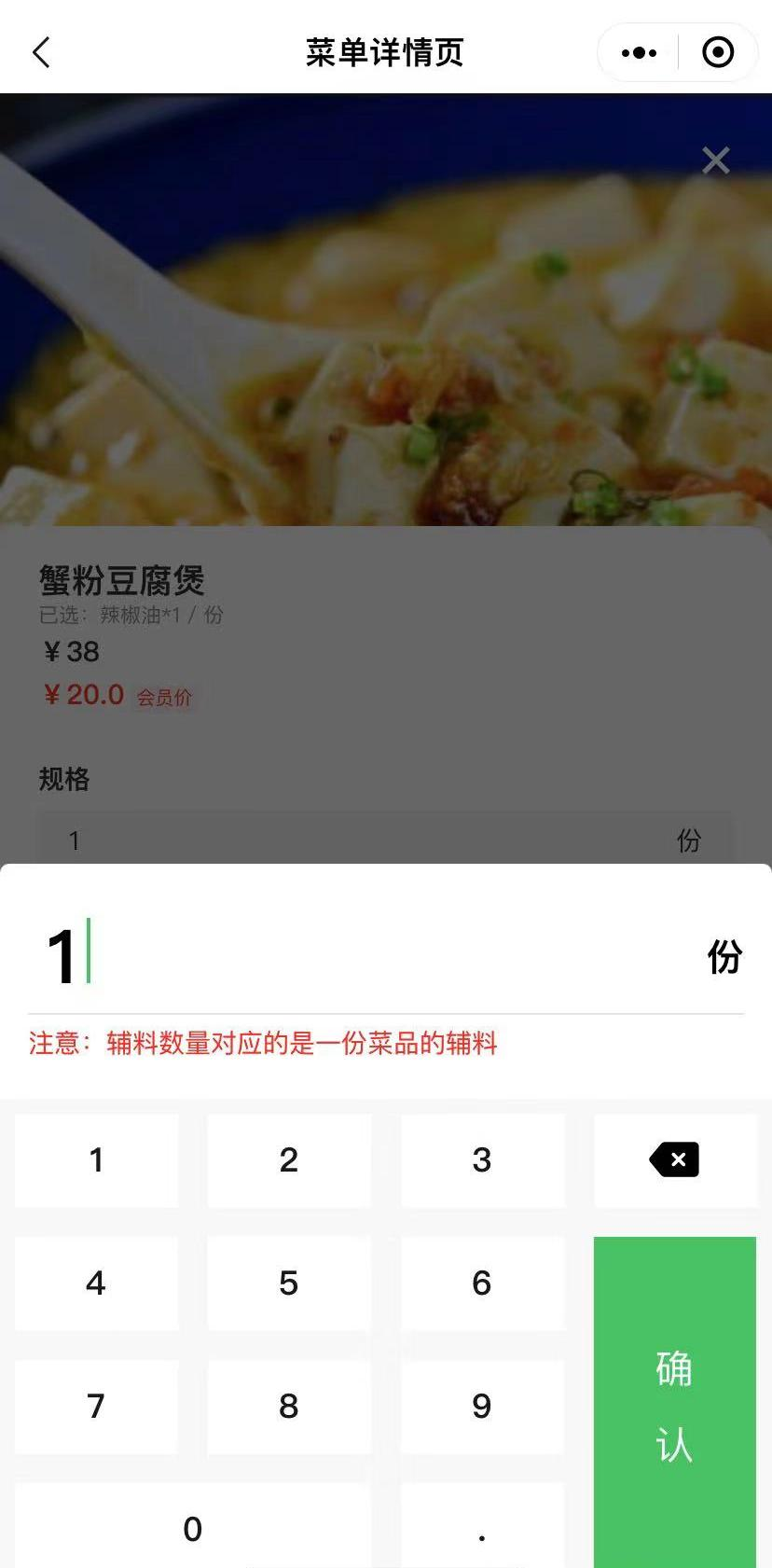
图 2.1.2-19 辅料数量输入
9、 若移动后台→西软点菜→通用配置处绑定烧法的菜品必选烧法选择“是”,小程序
绑定烧法的菜品,烧法选择处提示必选,不选择烧法,点击〖加入购物车〗按钮,提示“请
选择口味烧法”(如图 2.1.2-20、图 2.1.2-21 所示)。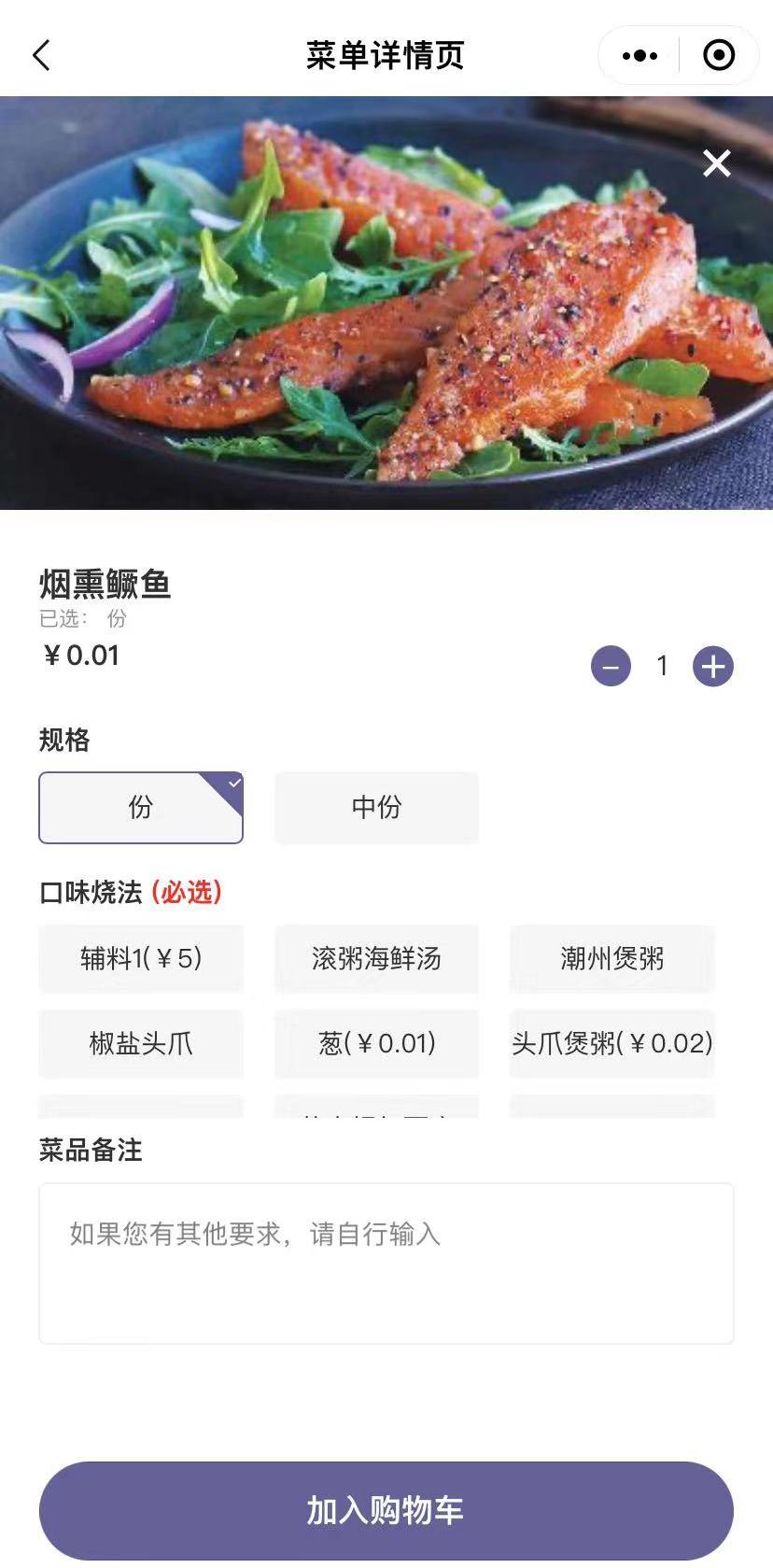
图 2.1.2-20 烧法必选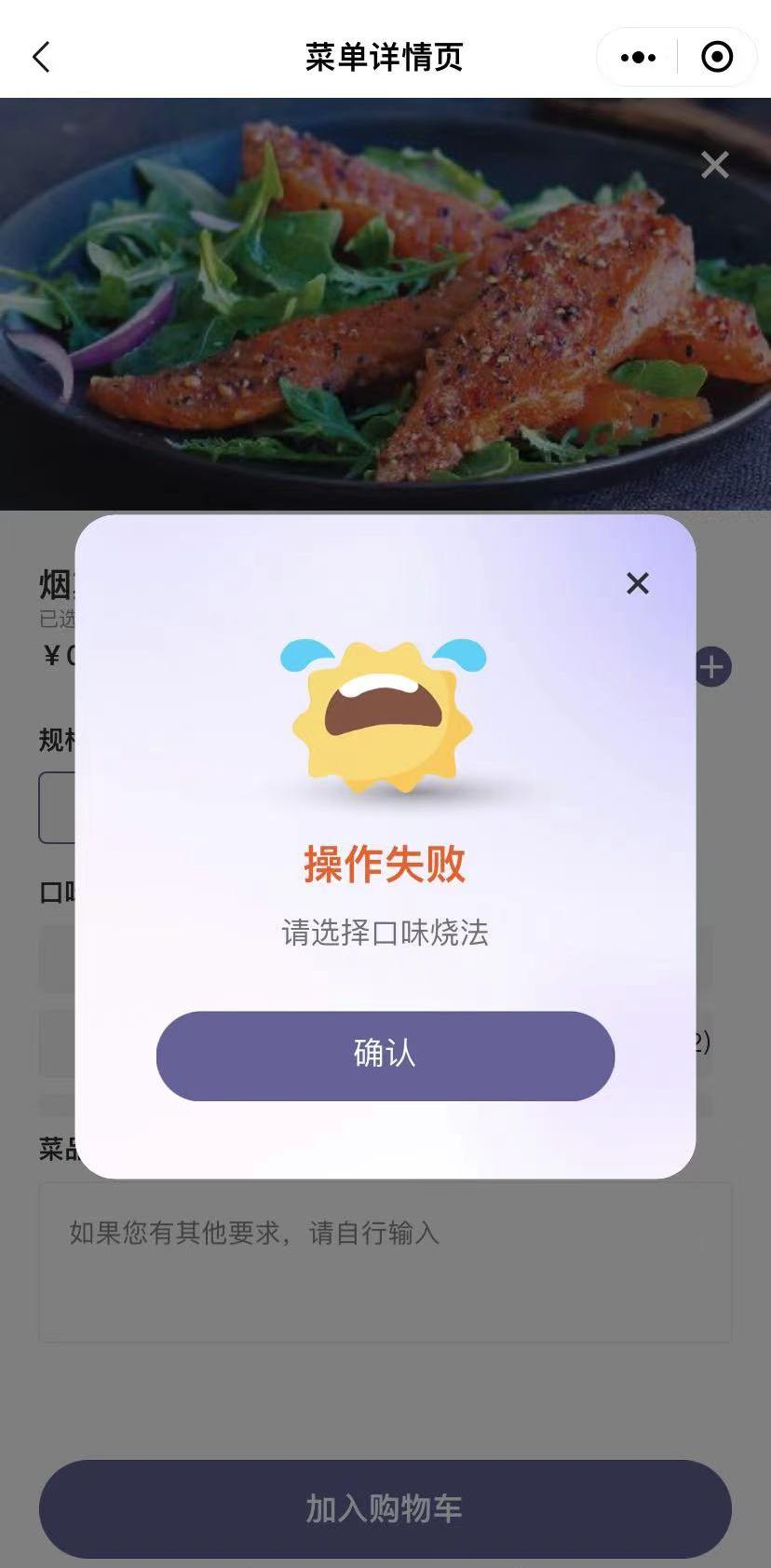
图 2.1.2-21 必选提示
10、 购物车页面显示的金额包含收费辅料金额。
11、 西式套餐的菜品规格选择详情页,可进行明细菜的选择(如图 2.1.2-22 所示),新
UI 明细菜不可添加烧法,所选明细菜会在已选处显示。若明细菜道次设置可重复选择明细
菜,则该道明细菜可通过〖+〗/〖-〗按钮选择明细菜数量。
图 2.1.2-22 明细菜选择
上一篇:2.1.1.3. 极速点餐模式
下一篇:2.1.3. 购物车界面
如对此有疑问,请发送邮件给我们
 地址:杭州市文一西路1218号恒生科技园28号楼
地址:杭州市文一西路1218号恒生科技园28号楼  0571-88231188
0571-88231188 
